CAD中单位如何设置?
在CAD在画图前应该知道自己画图的单位,高版本的CAD不再弹出这个对话框,但会让我们选择模板文件,其实模板文件中也是有英制和公制的区别的。单位对于我们的设计图纸肯定和重要,但CAD中单位到底是怎么设置的?下面来告诉大家步骤。
工具/软件
电脑型号:联想(lenovo)天逸510s; 系统版本:WindowsXP; 软件版本:CAD2007
单位units的设置到底有没有用?
第1步
我们先来看在单张图中单位设置是否有作用。我们新建一个文件,输入units后回车,打开单位设置对话框,将单位设置成毫米,画一段100毫米长的线,如下图所示。

第2步
输入units后再回车,将单位设置为英寸,再画一条长100单位的线,如下图所示。

第3步
你会看到它跟单位是毫米时画的线长度是完全一样的。因此很多人就产生疑问了,CAD的单位有什么用?到底应该如何设置呢?首先要确认一点,绘制的CAD图形都需要有精确的尺寸,因此CAD软件单位设置肯定是有作用的,那为什么100毫米会跟100英寸一样长呢?首先我们要注意观察一下“图形单位”设置对话框,如下图所示:

第4步
我们在单位设置对话框中明确说明了这个单位是“插入时的缩放单位”,是“用于缩放插入内容的单位”,这个是什么意思呢?首先,在一张图纸内只有一个统一的单位,而这个单位是你开始画图时就应该确定的。正如前面提到的,你画一条100单位长度的线,你可以说它是100毫米,也可以说它是100英寸。在画图前你需要确定你的单位和绘图比例(虽然大多数人按1:1比例绘图,但有一些单位或设计人员为了打印方便,在绘图的时候缩小或放大了一定的比例),还要确定CAD中一个单位表示的实际尺寸单位是多少,这个和“图形单位”设置对话框中的单位没什么关系,你设不设置这个单位都没关系。所谓“插入时的缩放单位”,也就是在插入图块或外部参照时,当被插入的图形单位跟当前图形文件单位不同时,需要进行尺寸转换并对图形进行相应比例缩放,使图形的尺寸保持一致。比如说将一张按英寸为单位画的图纸插入到一张按毫米画的图纸时,这个图形单位会告诉CAD软件,插入的图纸需要放大25.4倍,也转换成毫米为单位的图纸。
插入时缩放单位的应用
第1步
新建一张图纸,将单位units设置为毫米,绘制一条100长度的线,并标上100毫米,如下图所示。将图纸保存为mm.DWg。

第2步
将单位设置为英寸,并输入ed,回车,将标注文字编辑为100英寸后,将图纸另存为inch.DWg。如下图所示。
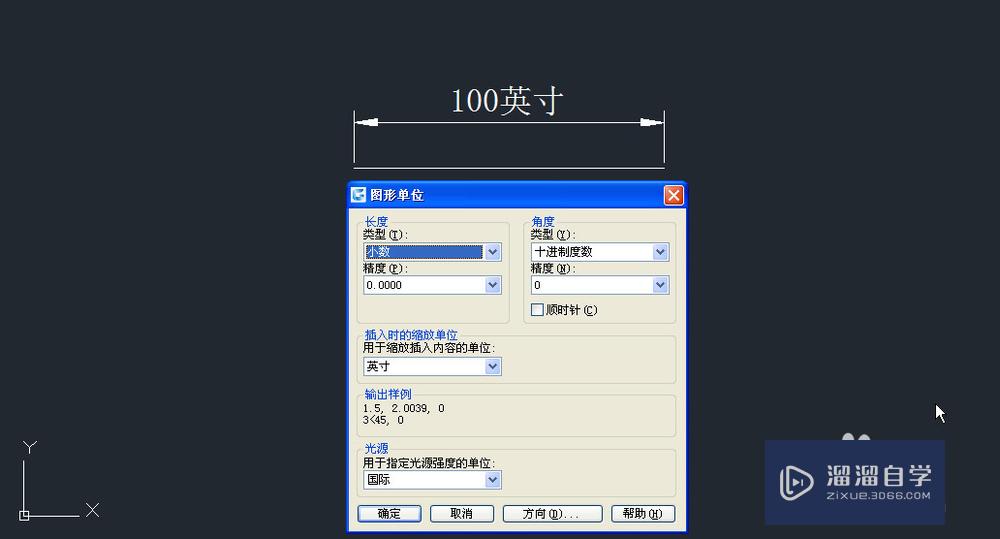
第3步
输入i,回车,打开插入图块对话框,点“浏览”按钮找到刚才保存的mm.DWg,如下图所示。

第4步
注意看上面的对话框右下角的块单位,可以看到单位是mm,而比例是0.0394,我们点确定按钮,将图块插入到图中100英寸长的直线下方,看一下插入的效果,如下图所示。

第5步
我们这次看到了单位的设置,当图纸作为图块或外部参照(xref)插入到其他图纸中时,如果两张图纸的单位不一致,可以通过设置单位来自动进行这种单位的转换。这就是units单位设置的最主要作用。当然不设置units单位,我们也可以在选项对话框直接设置源图纸和目标图纸的单位来控制这种尺寸转换,如下图所示。

测量单位meaSUrement的设置
第1步
上面我们通过简单的案例了解了units单位的作用,但这个单位似乎跟文章开头提到的英制和公制没有关系。CAD在新建图纸时让我们设置英制和公制,或者让我们选择英制*CAD.DWt或公制*CADiso.DWt的模板文件,这个单位又是怎么控制的,作用又是什么呢?
第2步
虽然units单位对于一张图纸没有意义,但CAD内部提供了一些类似于样板的数据却区分了单位,例如填充、线型文件都分了英制和公制,因为要保证在英制和公制图纸中填充和线型的尺寸都比较合理。比如说在毫米单位的图纸中线型的一个单元长是10mm,如果在英寸单位的图纸中用10英寸就不合适了。因此在CAD的内部设置了一个控制英制和公制的变量:meaSUrement,将他设置为1时为公制,在加载填充图案和线型的时候都调用的是公制的文件*CADiso.pat或*CADiso.lin;当meaSUrement设置为0时则为英制,调用的都是英制的填充和线型文件。下面我们用填充来看一下不同测量单位设置的效果。
第3步
输入meaSUrement,回车,如果值是1,则直接回车,如果值是0,输入1,回车。画一个100x100的矩形,复制一份。

第4步
输入h,回车,选择图案2xBriks,单击“拾取点”按钮后在左侧矩形内单击,或者单击“选择对象”按钮后单击左侧矩形,单击“确定”按钮,关闭填充对话框,观察填充后的效果,如下图所示

第5步
输入meaSUrement,回车,输入0,回车,设置为英制。输入h,回车,选择图案2xBriks,单击“拾取点”按钮后在左侧矩形内单击,或者单击“选择对象”按钮后单击右侧矩形,单击“确定”按钮,关闭填充对话框,观察填充后的效果,如下图所示。

第6步
我们可以看到同样的填充图案和比例,在不同测量单位设置下差别很明显。通过这种对比我们就可以看出设置公制和英制,选择公制*CADiso.DWt和英制*CAD,DWt模板文件的作用了。
小结
CAD的单位设置确实比较有意思,units单位设置在单张图纸中看上去没有作用,但在图纸被插入和引用时却可以发挥很重要的作用;我们平时不太了解的公制和英制,大部分人都不知道应该如何设置,但在绘图过程中却发挥很大作用,设置不同,对单张图纸内的填充和线型效果却有很大的影响。其实设置都是为绘图服务的,如果CAD不提供内置的填充和线型等,测量单位meaSUrement也许就没有意义了。
温馨提示
以上就是关于“CAD中单位如何设置?”全部内容了,小编已经全部分享给大家了,还不会的小伙伴们可要用心学习哦!虽然刚开始接触CAD软件的时候会遇到很多不懂以及棘手的问题,但只要沉下心来先把基础打好,后续的学习过程就会顺利很多了。想要熟练的掌握现在赶紧打开自己的电脑进行实操吧!最后,希望以上的操作步骤对大家有所帮助。
- 上一篇:CAD中如何输入钢筋符号?
- 下一篇:CAD怎么画出各种云线?


评论列表